Въпрос
Проблем: Как да коригирате „Възникна грешка“ при изтегляне на macOS High Sierra?
Здравейте, не мога да изтегля macOS High Sierra, тъй като показва съобщение „Възникна грешка“. Опитах се да рестартирам изтеглянето, но известието продължава. Какво трябва да направя? Има ли начини да коригирате „Възникна грешка“ при изтегляне на macOS High Sierra? Благодаря предварително!
Решен отговор
macOS High Sierra е операционна система за Macintosh[1] компютри, които са разработени от Apple Inc. Потребителите, които използват по-ранни версии, като Yosemite, El Capitan или Sierra, може да искат да актуализират своите операционни системи до най-новата налична.
Имайте предвид, че е важно да поддържате операционната си система актуална, за да премахнете уязвимостите, които могат да бъдат използвани при кибератаки. Освен това актуализациите са предназначени да коригират различни бъгове и грешки, които могат да влошат работата ви с компютъра.
Въпреки това, наскоро хората съобщиха за съобщението „Възникна грешка“, когато се опитват да изтеглят macOS High Sierra. Това известие се появява, когато хората се опитват да актуализират своите операционни системи и спира процедурата. Въпреки че точната причина за грешка High Sierra „Възникна грешка“ все още не е открита, експертите идентифицират няколко потенциални виновници, включително следното:
- Повредени файлове по време на изтеглянето;
- Намеса на приложения на трети страни по време на изтеглянето;
- Наличие на потенциално нежелани програми (PUP)[2].
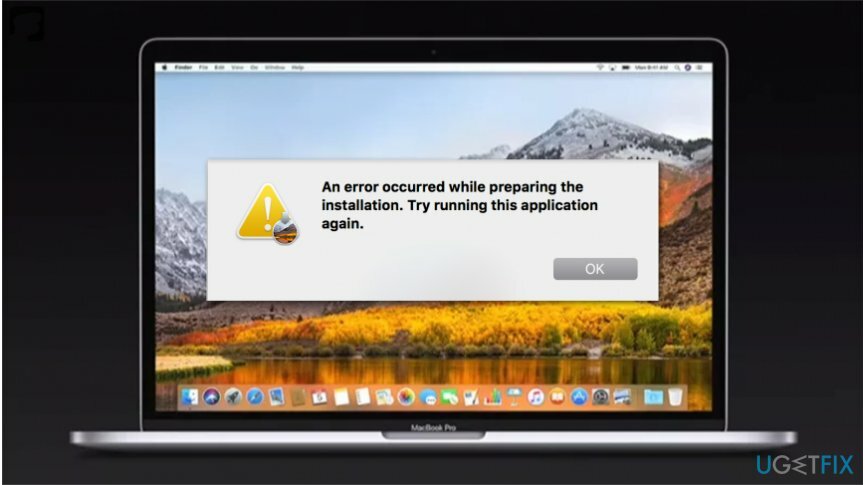
Нашите ИТ специалисти нетърпеливи да помогнат на обикновените компютърни потребители да коригират „Възникна грешка“ при изтегляне на macOS High Sierra, за да гарантират, че хората могат да актуализират успешно своите операционни системи. Прикачили сме насоки, показващи стъпките, които могат да коригират грешката „Възникна грешка“ по-долу.
Отървете се от грешката „Възникна грешка“ в macOS High Sierra
За да поправите повредена система, трябва да закупите лицензираната версия на Mac пералня X9 Mac пералня X9.
Преди да опитате да коригирате „Възникна грешка“ при изтегляне на macOS High Sierra, трябва да сканирате компютъра си за потенциално нежелани програми (PUP). Има случаи, когато хората не могат да актуализират своите операционни системи, защото PUPs пречат на основните компютърни процеси. За това използвайте MacKeeper.
ЗАБЕЛЕЖКА: Трябва да архивирате вашите файлове, преди да продължите с инструкциите по-долу.
Метод 1. Нулирайте настройките, съхранени в NVRAM и PRAM
За да поправите повредена система, трябва да закупите лицензираната версия на Mac пералня X9 Mac пералня X9.
В някои случаи могат да се появят различни грешки в MacOS поради неправилно конфигурирани дата и час или други настройки. Компютрите Mac съхраняват тези параметри в енергонезависима памет с произволен достъп (NVRAM)[3] и Параметър RAM (PRAM). По този начин нулирането им може да помогне:
-
Изключвам твоят компютър;

- Включи го и веднага натиснете и задръжте Опция + команда + P + R бутони;
- Задръжте ги за около 20 секунди;
- След като компютърът възпроизведе стартов звук два пъти, можете да ги освободите;
- Нека Mac рестартирам и опитайте отново за да изтеглите macOS High Sierra.
Метод 2. Стартирайте компютъра си от Recovery HD
За да поправите повредена система, трябва да закупите лицензираната версия на Mac пералня X9 Mac пералня X9.
-
Включи вашия компютър и задръжте Команда + R ключове;
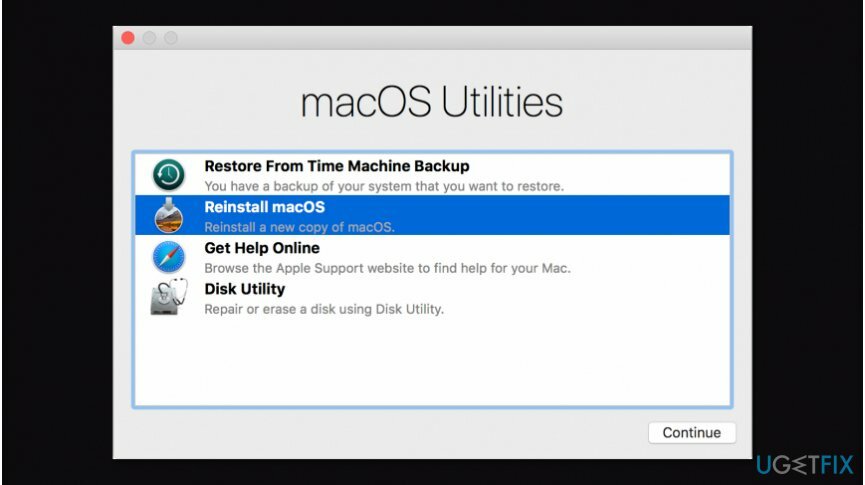
- Веднъж Помощно меню се отваря, изберете Преинсталирайте OS X;
- Щракнете върху продължи бутон и следвайте инструкциите на екрана;
- Опитайте да изтеглите актуализация на High Sierra.
Метод 3. Създайте нов потребителски акаунт
За да поправите повредена система, трябва да закупите лицензираната версия на Mac пералня X9 Mac пералня X9.
- Отвори Системни предпочитания и отидете на Потребители и групи;
- Кликнете върху Икона за заключване и въведете потребителско име и парола на администратор, за да активирате промените;
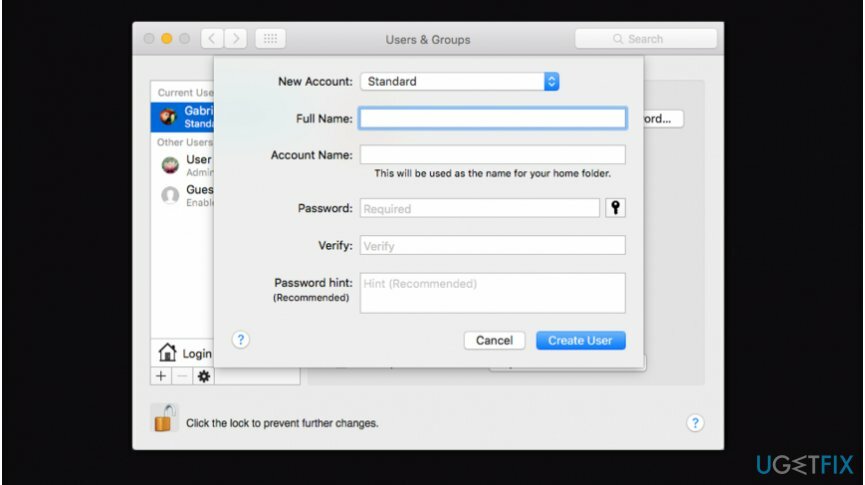
- Кликнете върху Добавяне (+) бутон и настройте нов Админ потребителски акаунт;
- Излез от профила си на разплащателната сметка и Влизане с нов администраторски акаунт;
- Опитайте да изтеглите macOS High Sierra и вижте дали проблемът продължава.
Поправете грешките си автоматично
Екипът на ugetfix.com се опитва да направи всичко възможно, за да помогне на потребителите да намерят най-добрите решения за отстраняване на грешките си. Ако не искате да се борите с техники за ръчен ремонт, моля, използвайте автоматичния софтуер. Всички препоръчани продукти са тествани и одобрени от нашите професионалисти. Инструментите, които можете да използвате, за да коригирате грешката си, са изброени по-долу:
Оферта
направи го сега!
Изтеглете корекцияЩастие
Гаранция
Ако не сте успели да поправите грешката си при използване, свържете се с нашия екип за поддръжка за помощ. Моля, уведомете ни всички подробности, които смятате, че трябва да знаем за вашия проблем.
Този патентован процес на поправка използва база данни от 25 милиона компоненти, които могат да заменят всеки повреден или липсващ файл на компютъра на потребителя.
За да поправите повредена система, трябва да закупите лицензираната версия на инструмента за премахване на зловреден софтуер.

VPN е от решаващо значение, когато става въпрос поверителността на потребителите. Онлайн тракери като бисквитки могат да се използват не само от платформи за социални медии и други уебсайтове, но и от вашия доставчик на интернет услуги и правителството. Дори и да приложите най-сигурните настройки през вашия уеб браузър, пак можете да бъдете проследявани чрез приложения, които са свързани с интернет. Освен това браузърите, фокусирани върху поверителността, като Tor не са оптимален избор поради намалената скорост на връзката. Най-доброто решение за вашата пълна поверителност е Частен интернет достъп – бъдете анонимни и сигурни онлайн.
Софтуерът за възстановяване на данни е една от опциите, които могат да ви помогнат възстановите вашите файлове. След като изтриете файл, той не изчезва в нищото – той остава във вашата система, докато не се записват нови данни върху него. Професионално възстановяване на данни е софтуер за възстановяване, който търси работещи копия на изтрити файлове във вашия твърд диск. С помощта на инструмента можете да предотвратите загуба на ценни документи, училищна работа, лични снимки и други важни файлове.